All in One SEO Packは、WordPressのSEO対策をやってくれるプラグインです。
一度設定してしまえば、あとは記事を書くことに集中すれば良いので、絶対にインストール・設定をしましょう!
All in One SEO Packのインストールの手順
早速All in One SEO PackをWordPressにインストールしましょう。

まず、「WordPressの管理画面>プラグイン>新規追加」と進みます。

「プラグインを追加」画面の入力欄に、「All in One SEO Pack」を入力して、「ENTERキー」を押します。
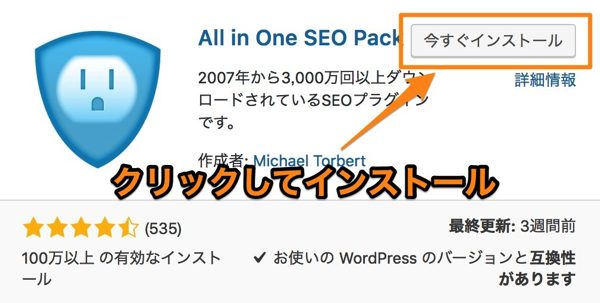
「今すぐインストール」をクリックします。
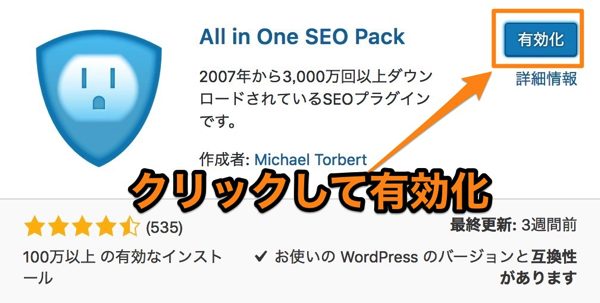
「有効化」をクリックします。
これでインストールは終了です。
All in One SEO Packの設定の方法
All in One SEO Packは設定する箇所が非常に多いので、初めての人には難しく感じるかもしれませんが、一部を除いてデフォルトのままで良いので、設定自体は数分で終了します。
ここでは設定を変更して欲しい箇所に絞って、設定方法をお伝えしていきます。
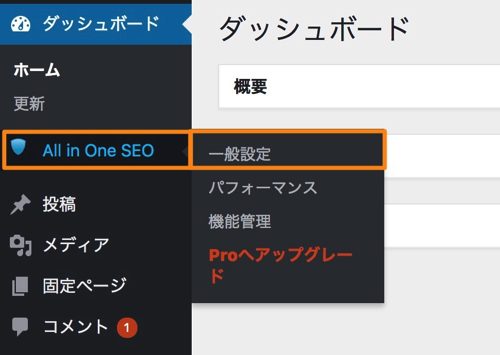
「WordPressの管理画面>All in One SEO Pack>一般設定と進みます。
一般設定
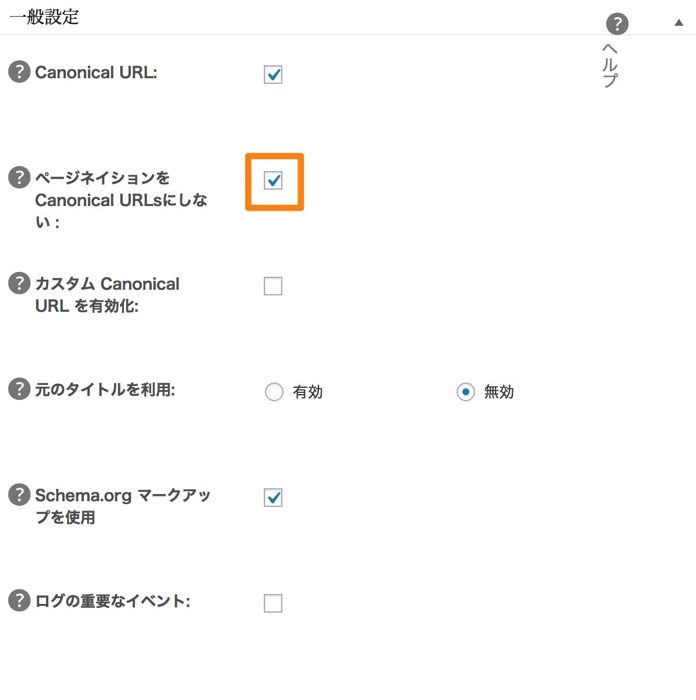
一般設定では、設定できる箇所が6つありますが、変更するのは1つです。
■ページネイションをCanonical URLsにしない
→チェックを「入れます」」
その他は、デフォルトのままで構いません。
ホームページ設定
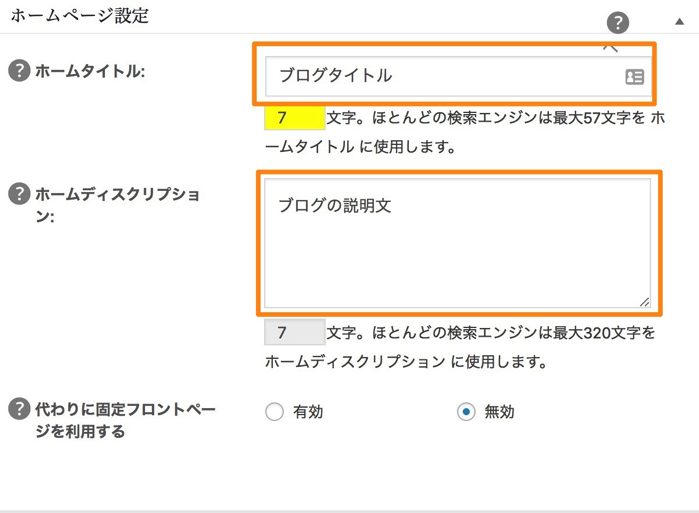
ホームページ設定では、設定できる箇所が6つありますが、変更するのは2つです。
■ホームタイトル
→ブログタイトルを入力します
■ホームディスクリプション
→ブログの説明文を入力します
タイトル設定
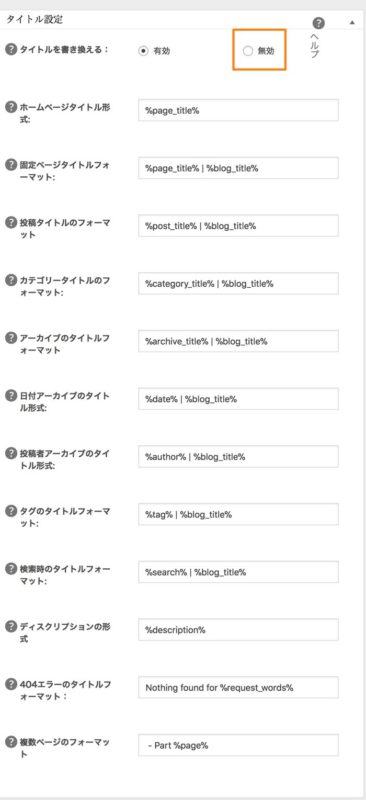
■タイトルを書き換える
→「無効」を選択します
上記の設定をすると、タイトル設定の他の設定は画面から非表示になります。
カスタム投稿タイプ設定
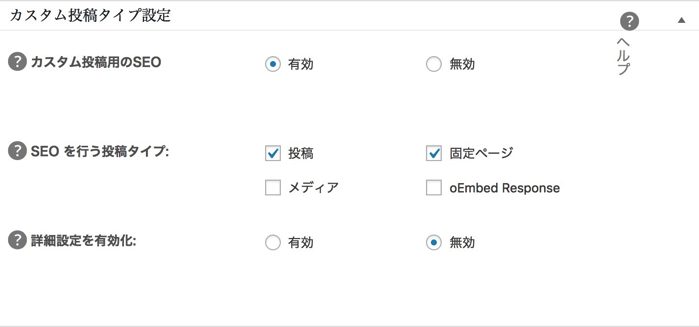
デフォルトのままでOKです。
ウェブマスター認証
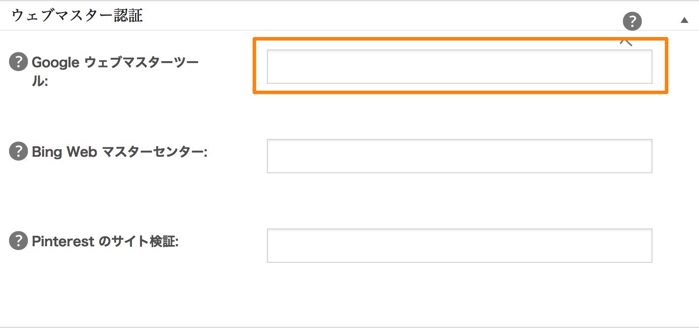
ウェブマスター認証では、設定できる箇所が3つありますが、変更するのは1つです。
■Googleウェブマスターツール
→Googleサーチコンソールで、WEBサイトのURL登録をする際に、取得できるmetaタグを、ここに入力します。
Googleサーチコンソールは非常に重要なツールですので、まだ登録設定しない場合はやっておきましょう。
注意点このページで紹介しているGoogleサーチコンソールの情報は、旧登録・設定画面のものになります。 最新のGoogleサーチコンソールの登録・設定方法はコチラをご覧ください。 WEBサイトの運営を ... 続きを見る
【初心者向け】Googleサーチコンソールの登録設定と使い方
その他は、デフォルトのままで構いません。
Google設定
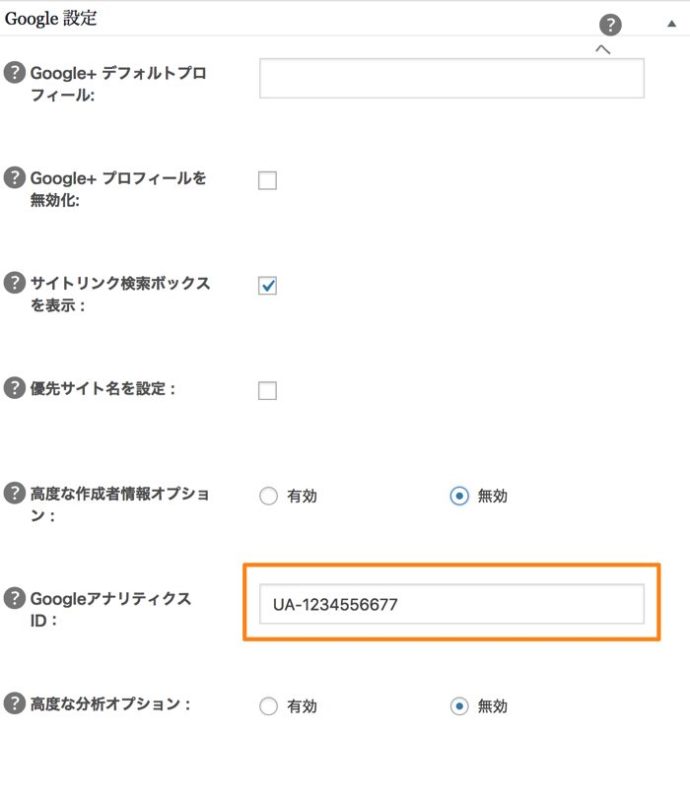
Google設定では、設定できる箇所が7つありますが、変更するのは1つです。
■GoogleアナリティクスID
→Googleアナリティクスで、WEBサイトの登録をした際に、取得できるトラッキングIDを、ここに入力します。
GoogleアナリティクスのトラッキングIDを、All in One SEO Packに登録すると、ブログのアクセス状況をGoogleアナリティクス上で見ることができるようになります。
-

【初心者向け】Googleアナリティクスの登録設定と使い方
Googleアナリティクスは、WEBサイトのアクセス解析ができる無料ツールです。 WEBサイトがどのキーワードで検索されているかが把握できるGoogleサーチコンソールと共に、WEBサイト運営に欠かす ...
続きを見る
NOINDEX設定
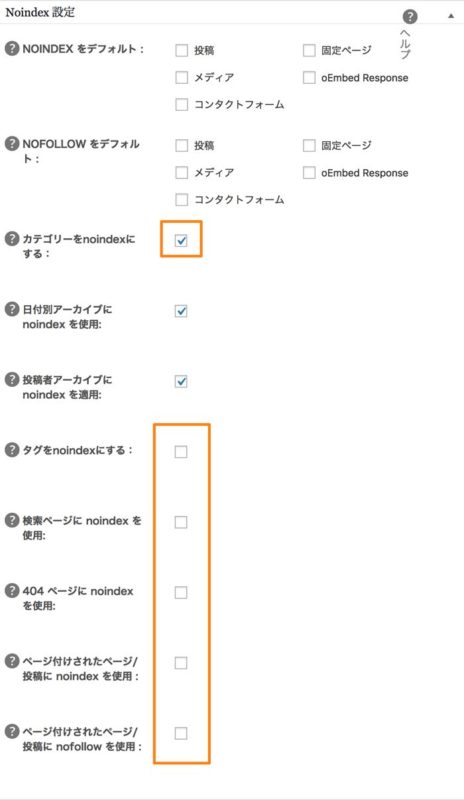
NOINDEX設定では、設定できる箇所が10こありますが、変更するのは6つです。
■カテゴリーをnoindexにする
→チェックを「外します」
■タグをnoindexにする
■検索ページにnoindexを使用
■404ページにnoindexを使用
■ページ付けされたページ/投稿にnoindexを使用
■ページ付けされたページ/投稿にnofollowを使用
→すべてにチェックを「入れます」
「noindex」は検索エンジンに登録されないようにする意味で,「nofollow」は検索エンジンにリンク先を辿らないようにする意味になります。
ここではカテゴリーページは検索エンジンに登録し、タグページ・検索ページ・404ページ・ページ付けされたページ/投稿は検索エンジンに登録しない設定にします。
そしてページ付けされたページ/投稿のリンク先を辿らないように設定します。
それ以外はデフォルトのままでOKです。
「NOINDEXをデフォルト」「NOFOLLOWをデフォルト」のチェックボックは、絶対にチェックを入れないでください!
詳細設定
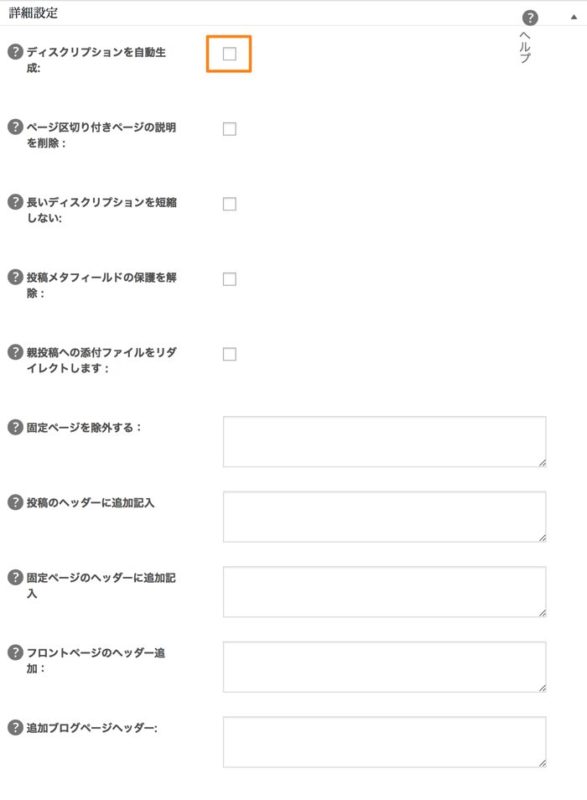
詳細設定では、設定できる箇所が10こありますが、変更するのは1つです。
■ディスクリプションを自動生成
→チェックを「入れます」
記事の説明文を、記事本文から自動で生成して検索エンジンに知らせることができます。
それ以外はデフォルトのままでOKです。
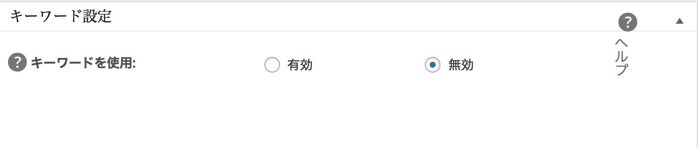
キーワード設定
デフォルトのままでOKです。
まとめ
All in One SEO Packの1つ1つの設定には意味がありますが、敢えてブログ運営に必要な箇所だけの説明だけにここでは留めました。
ただお伝えした設定変更をするだけで、ブログ内部のSEO対策は完了しますので、あとは良い記事を書くだけでOKになります。
途中、Googleサーチコンソール、Googleアナリティクスに関連する設定箇所がありましたが、WordPressの設定と同時にそれぞれの登録設定は済ませておくべきですので、まだの場合は即やりましょう。



